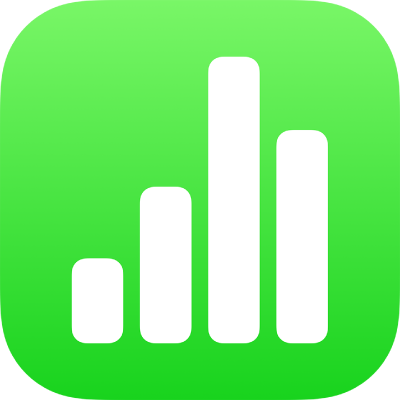
ניהול תבניות של Numbers ב-iPhone
אם יצרת גיליון עבודה שברצונך להשתמש בו שוב כדוגמה לגיליונות עבודה אחרים, תוכל/י לשמור אותו כתבנית. התבנית שלך יכולה להיות בסיסית ולכלול רק הוספת סמל של החברה שלך לתבנית קיימת. לחלופין, תוכל/י לעצב תבנית חדשה שלמה.
ניתן להוסיף תבניות מותאמות אישית אל בורר התבניות, לשמור אותן כקובץ כדי לשתף עם אחרים, ולהשתמש בהן ב-Numbers ב-Mac, ב-iPhone או ב-iPad. תבניות מותאמות אישית שיצרת ב‑iPhone מופיעות בקטגוריה ״התבניות שלי״ בבורר התבניות, ומשותפות בין כל המכשירים שלך.
שמירת גיליון עבודה כתבנית
אם התחברת באמצעות אותו חשבון Apple בכל המכשירים שלך והפעלת את iCloud Drive, לאחר שמירה של תבנית מותאמת אישית, התבנית תהיה זמינה בכל המכשירים שלך (אך לא ב‑Numbers ל‑iCloud).
לעבור אל היישום Numbers
 ב-iPhone.
ב-iPhone.לפתוח גיליון עבודה.
הקש/י על
 , הקש/י על ״ייצא״ ואז על ״תבנית Numbers״.
, הקש/י על ״ייצא״ ואז על ״תבנית Numbers״.הקש/י על אפשרות:
הוסף לבורר התבניות: התבנית שלך תופיע בקטגוריה ״התבניות שלי״ בבורר התבניות.
שלח תבנית: בחר/י באפשרות זו כדי לשלוח את התבנית או לשמור אותה ב״קבצים״.
אם הוספת תבנית מותאמת אישית לבורר התבניות, תוכל/י עדיין לשתף אותה מאוחר יותר. פשוט גע/י בתמונה הממוזערת של התבנית בבורר התבניות, הרם/י את האצבע ולאחר מכן הקש/י על ״שיתוף״. אם האפשרות ״שיתוף״ אינה זמינה, יתכן שצריך להוריד את התבנית למכשיר.
התקנת תבנית ממקור אחר במכשיר
ניתן להתקין תבנית מותאמת אישית שקיבלת כקובץ מצורף על-ידי הוספת התבנית לבורר התבניות ב-Numbers.
הערה: התבנית כבר מותקנת בכל המכשירים שלך וזמינה בקטגוריה ״התבניות שלי״ בבורר התבניות אם בחרת באפשרות ״הוספה לבורר התבניות״ כאשר יצרת את התבנית (והשתמשת ב‑iCloud Drive לאחר שהתחברת לאותו חשבון Apple).
במכשיר שלך, בצע/י את הפעולות הבאות כדי להתקין תבנית ממקורות אלה:
AirDrop: יש לוודא כי AirDrop פעיל. כאשר ההודעה של AirDrop מופיעה, הקש/י על ״קבל״, ואז הקש/י על ״הוסף״.
דוא״ל: ב״דואר״, הקש/י על המסמך המצורף ואז הקש/י על המסך. הקש/י על
 בראש המסך, הקש/י על ״פתח ב‑Numbers״ ולאחר מכן הקש/י על ״הוסף״.
בראש המסך, הקש/י על ״פתח ב‑Numbers״ ולאחר מכן הקש/י על ״הוסף״.iCloud: לפתוח את Numbers ואם כבר יש גיליון עבודה פתוח, להקיש על
 בראש המסך כדי לראות את כל גיליונות העבודה שלך. הקש/י על ״עיון״ בתחתית המסך כדי לראות את הרשימה ״מיקומים״ ואז הקש/י על שם המיקום הרצוי להתקנת התבנית (iCloud Drive או ״ב‑iPhone שלי״). הקש/י על התבנית ולאחר מכן הקש/י על ״הוסף״.
בראש המסך כדי לראות את כל גיליונות העבודה שלך. הקש/י על ״עיון״ בתחתית המסך כדי לראות את הרשימה ״מיקומים״ ואז הקש/י על שם המיקום הרצוי להתקנת התבנית (iCloud Drive או ״ב‑iPhone שלי״). הקש/י על התבנית ולאחר מכן הקש/י על ״הוסף״.
עריכת תבנית מותאמת אישית
לעבור אל היישום Numbers
 ב-iPhone.
ב-iPhone.בתוך מנהל המסמכים להקיש על ״בחירת תבנית״ ואז להקיש על התבנית המותאמת אישית שברצונך לערוך.
אם יש גיליון עבודה פתוח, להקיש על
 בפינה הימנית העליונה כדי לעבור למנהל המסמכים.
בפינה הימנית העליונה כדי לעבור למנהל המסמכים.תבניות מותאמות אישית מוצגות בקטגוריה ״התבניות שלי״ בבורר התבניות. אם ברצונך להשתמש בתבנית מותאמת אישית שאינה מוצגת שם, תחילה עליך להתקין את התבנית המותאמת אישית (ראה/י הנחיות לעיל).
בצע/י את השינויים הרצויים, הקש/י על
 , הקש/י על ״ייצא״ ואז על הקש/י על ״תבנית Numbers״.
, הקש/י על ״ייצא״ ואז על הקש/י על ״תבנית Numbers״.הקש/י על אפשרות:
הוסף לבורר התבניות: התבנית שלך תופיע בקטגוריה ״התבניות שלי״ בבורר התבניות.
שלח תבנית: בחר/י באפשרות זו כדי לשלוח את התבנית או לשמור אותה ב״קבצים״.
התבנית שנערכה נשמרת כגירסה חדשה. ניתן לשנות את השם של הגירסה החדשה ולמחוק את הגירסה הראשונה אם אין ברצונך לשמור אותה.
שינוי שם של תבנית מותאמת אישית
אם התחברת באמצעות אותו חשבון Apple בכל המכשירים והפעלת את iCloud Drive, שינוי שם של תבנית מותאמת אישית יגרום לשינוי השם בכל המכשירים.
לעבור אל היישום Numbers
 ב-iPhone.
ב-iPhone.אם כבר יש גיליון עבודה פתוח, להקיש על
 בפינה הימנית העליונה כדי לראות את כל גליונות העבודה שלך.
בפינה הימנית העליונה כדי לראות את כל גליונות העבודה שלך.להקיש על ״בחירת תבנית״ כדי לפתוח את בורר התבניות.
הקש/י על הקטגוריה ״התבניות שלי״ בסמוך לראש המסך (הקטגוריה האחרונה מצד שמאל).
גע/י והחזק/י בתמונה הממוזערת של התבנית, הרם/י את האצבע ואז הקש/י על ״שנה שם״.
הקלד/י שם חדש.
כדי למחוק במהירות את השם הקיים, הקש/י על ה‑x בשדה המלל.
הקש/י על ״חזרה״ כדי לחזור לבורר התבניות.
מחיקת תבנית מותאמת אישית
אם התחברת באמצעות אותו חשבון בכל המכשירים והפעלת את iCloud Drive, מחיקה של תבנית מותאמת אישית תגרום למחיקתה מכל המכשירים.
לעבור אל היישום Numbers
 ב-iPhone.
ב-iPhone.אם כבר יש גיליון עבודה פתוח, להקיש על
 בפינה הימנית העליונה כדי לראות את כל גליונות העבודה שלך.
בפינה הימנית העליונה כדי לראות את כל גליונות העבודה שלך.להקיש על ״בחירת תבנית״ כדי לפתוח את בורר התבניות.
הקש/י על הקטגוריה ״התבניות שלי״ בסמוך לראש המסך (הקטגוריה האחרונה מצד שמאל).
גע/י והחזק/י בתמונה הממוזערת של התבנית, הרם/י את האצבע ואז הקש/י על ״מחק״.
הקש/י על ״מחק״ לאישור הפעולה, או הקש/י על ״ביטול״.